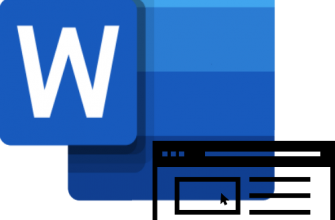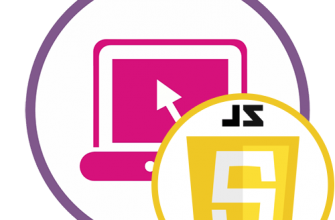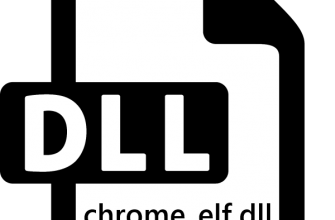Фонарик и камера могут не работать в альтернативных прошивках, установленных пользователем самостоятельно. Часто такие проблемы заранее упоминаются автором сборки как известные баги, поэтому в этом случае лучше выбрать прошивку, полностью совместимую с устройством, а не любительскую экспериментальную прошивку.
Способ 1: Очистка кеша приложения «Камера»
Если камера и фонарик не работают на вашем Android-устройстве, первым делом удалите все временные данные, которые могли накопиться при использовании приложения камеры. Это делается в несколько простых шагов с помощью системных инструментов:
- Откройте общие настройки и выберите раздел «Приложения».
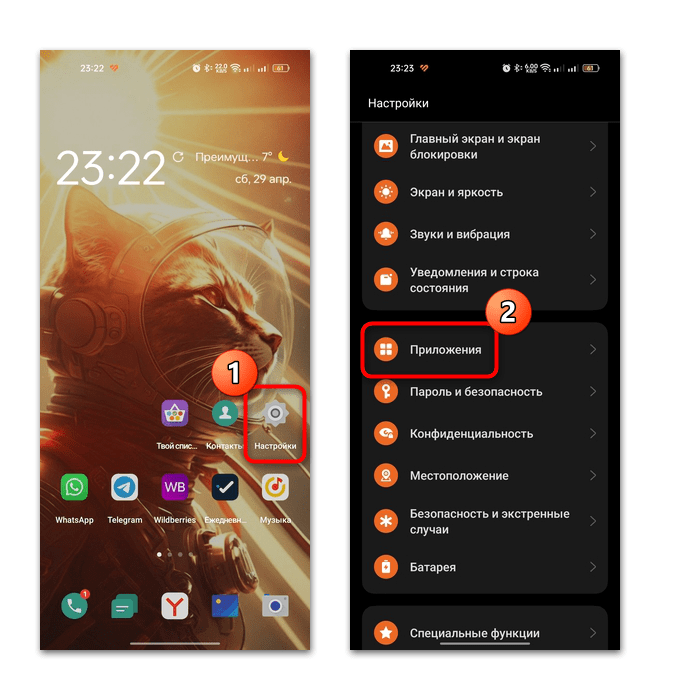
- Перейдите в подраздел, содержащий список установленного ПО — обычно это «Управление приложениями». Затем найдите «Камера» и нажмите на название программы.

- Выберите «Использование памяти» и нажмите кнопку «Очистить кэш».
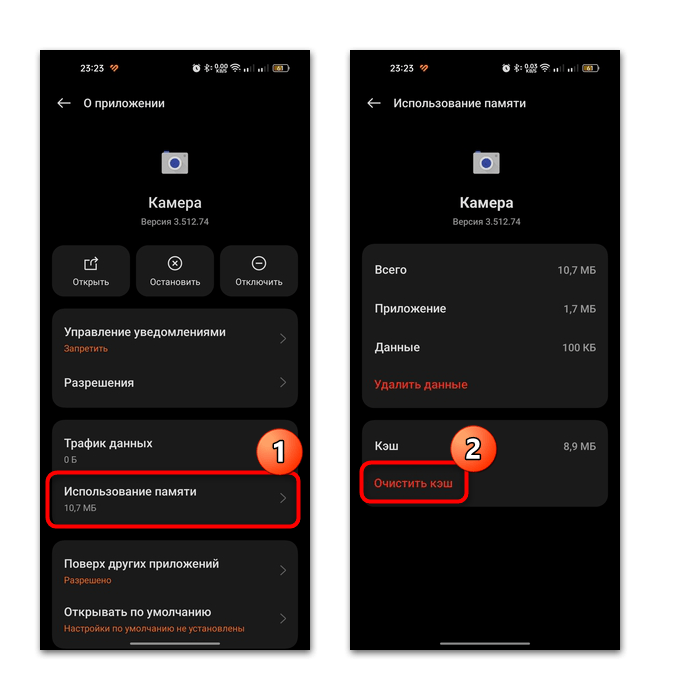
После этого все временные данные и накопленные ошибки должны быть сброшены. Если это ни к чему не привело, вы можете воспользоваться функцией «Удалить данные», выбрав ее в подразделе с описанием приложения и подтвердив действие во всплывающем окне. Сделав это, вы сбросите все пользовательские настройки и восстановите состояние приложения до того, что было.
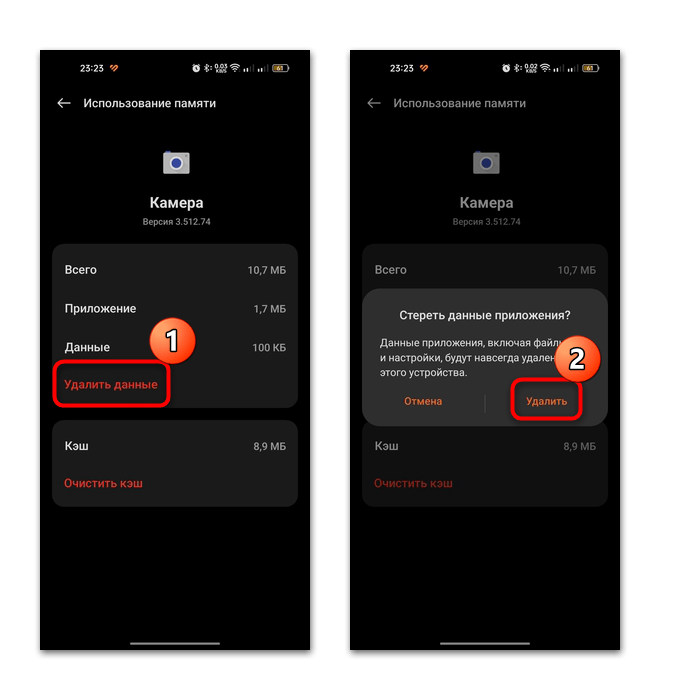
Если ошибка камеры и фонарика не работает, связана с программным обеспечением, отвечающим за работу компонента, тогда проблема должна быть решена.
Способ 2: Проверка на вирусы
Бывает, что из-за активности вирусного программного обеспечения происходит сбой в работе программного обеспечения и всей системы. Хотя современные устройства на базе Android поставляются с предустановленной надежной защитой, некоторые вредоносные программы могут хорошо работать при установке различного ПО из неизвестных источников. Проверить наличие такого ПО можно с помощью альтернативных и дополнительных инструментов, о которых мы подробнее расскажем в отдельном материале.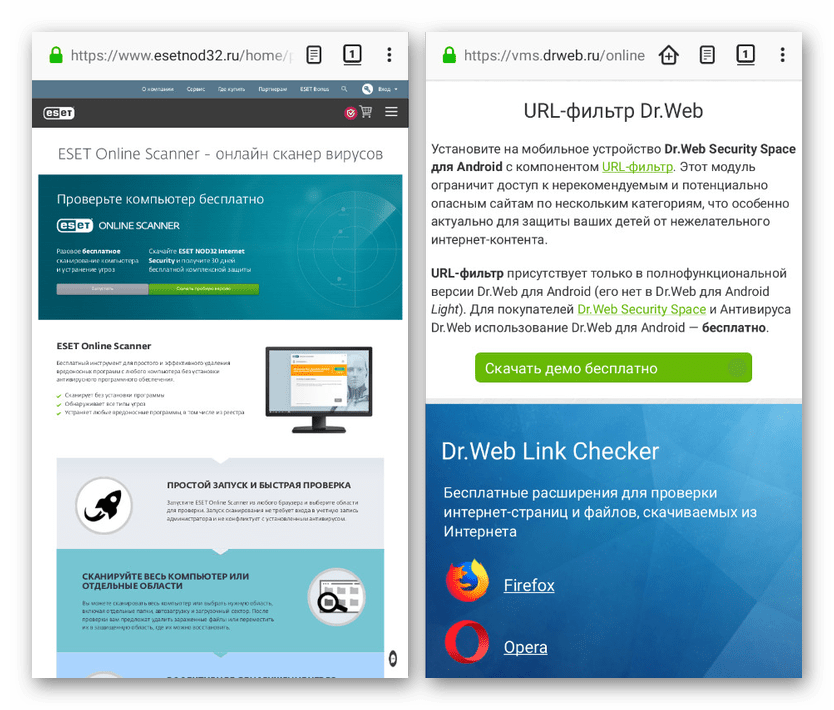
Способ 3: Обновление операционной системы
Многие системные проблемы исправляются после обновлений ОС. Этот процесс позволяет сбросить старые ошибки, а также исправить ошибки, которые могли быть на стороне разработчика. В этом случае своевременная установка обновлений позволит избежать ошибочной работы операционной системы. Обычно по умолчанию активна Проверка и загрузка обновлений, но если это можно сделать вручную. Для этого воспользуйтесь инструкцией на нашем сайте.
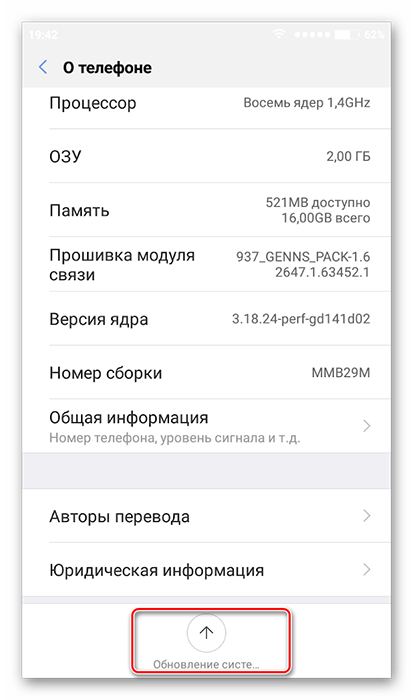
Способ 4: Устранение конфликта ПО
Подумайте, не устанавливали ли вы недавно стороннюю программу, которой может потребоваться разрешение на доступ к камере. Скорее всего, эта проблема возникает из-за конфликта между системой или предустановленными приложениями, отвечающими за фотосъемку, и таким программным обеспечением.
Чтобы решить эту проблему, попробуйте удалить программное обеспечение, которое может влиять на работу камеры и фонарика в Android. Это делается рядом способов, которые наши авторы описывают в отдельной заметке.
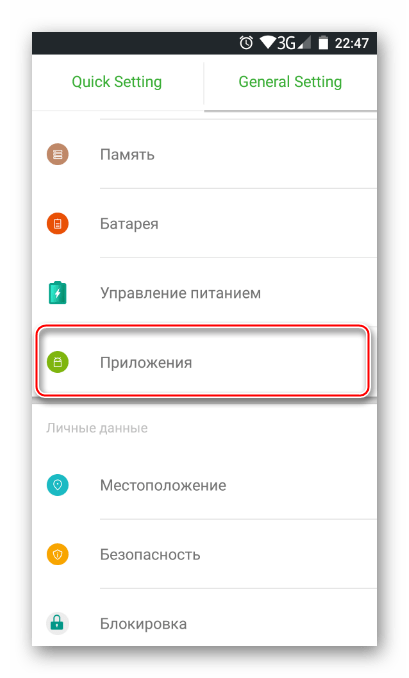
Способ 5: Использование приложений-аналогов
Этот способ не является решением проблемы, но может быть полезен, особенно если нет возможности прибегнуть к более радикальным методам, вроде сброса телефона к заводским настройкам.
Вы можете загрузить и установить аналогичные предустановленные приложения для камеры и фонарика. Некоторые из них также предоставляют дополнительные функции или виджеты. Попробуйте варианты, рассмотренные в статье по ссылке ниже, чтобы найти альтернативное решение и получить максимальную отдачу от устройства.
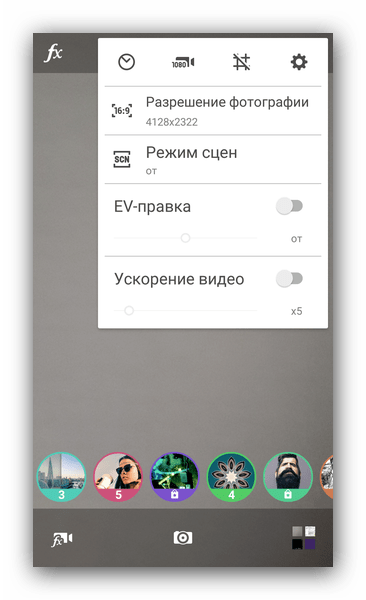
Способ 6: Сброс настроек до заводских
Если ошибка более серьезная, перезагрузка смартфона и очистка кеша вряд ли помогут. В некоторых случаях файловая система по какой-либо причине серьезно повреждена, например, из-за безрассудных действий пользователя, неудачных обновлений или программных сбоев. В крайнем случае можно прибегнуть к полному сбросу настроек операционной системы до заводских. Тогда все параметры и общее состояние системы будут восстановлены до исходного состояния.
Все пользовательские настройки, приложения, файлы (фото, музыка) и контакты, хранящиеся в памяти устройства, будут безвозвратно удалены. Так что, прежде чем делать сброс, сделайте копию важной информации.
Сбросить настройки до заводских можно с помощью встроенных системных средств. Взяв в качестве примера Android 13, давайте пошагово рассмотрим, как это сделать:
- Через обычные настройки перейдите в раздел «Дополнительные настройки/Система и обновления» и выберите «Резервное копирование и перезагрузка» (среднего пункта может не быть).
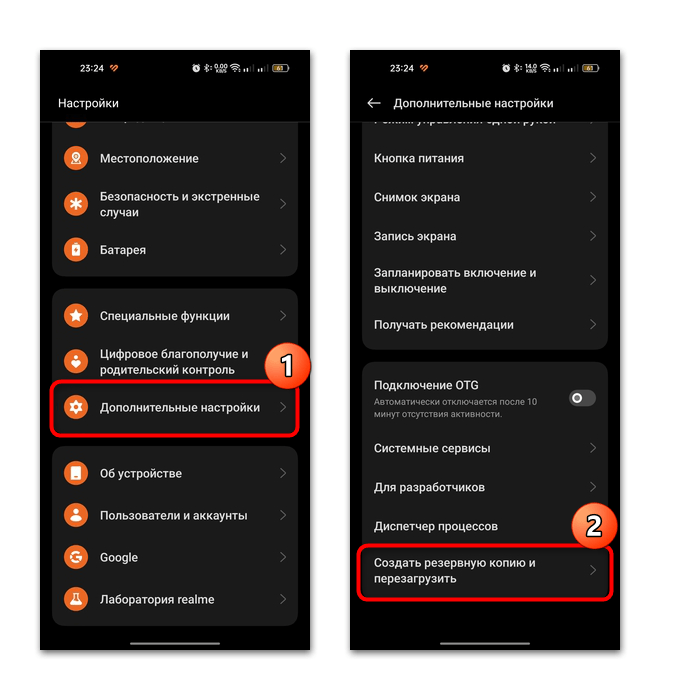
- Еще необходимо нажать «Сбросить телефонную линию» и выбрать функцию «Стереть все данные». Появится окно подтверждения, в котором нужно выбрать «Удалить данные».
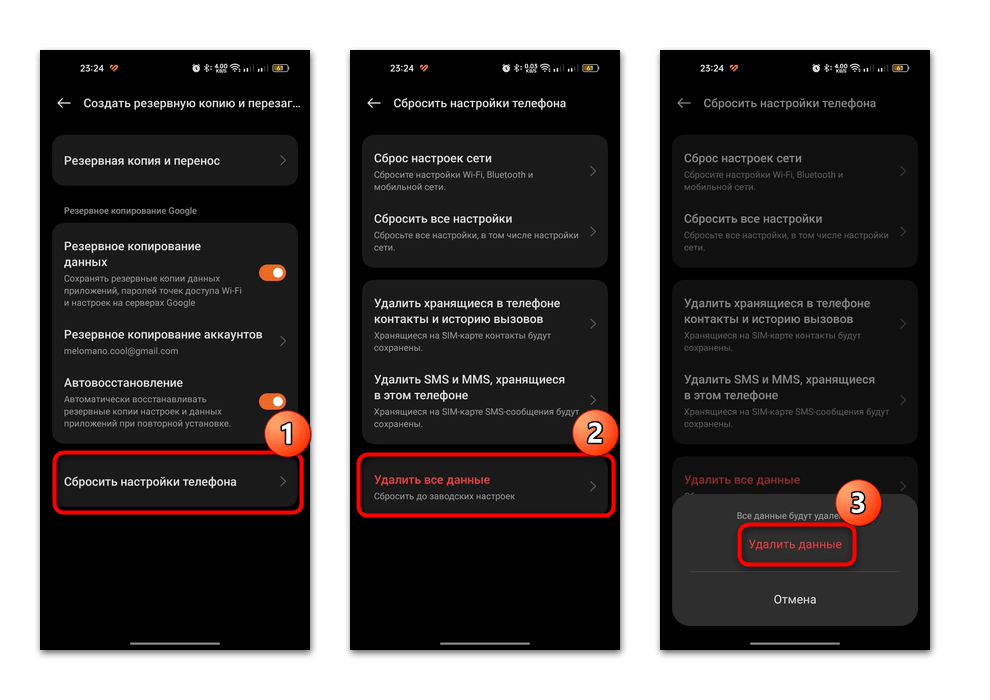
Алгоритм работы может различаться в зависимости от версии операционной системы и модели самого устройства. Ознакомьтесь с нашими инструкциями по ссылке ниже — возможно, что-то из этого подойдет для вашего смартфона.
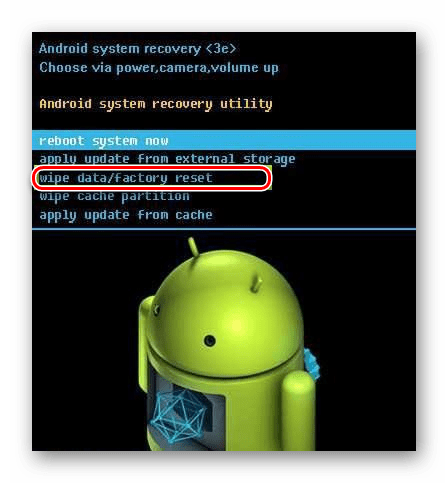
Следует отметить, что после процесса вам может потребоваться обновить версию вашей операционной системы. Особенно это касается техники, купленной много лет назад. Для этого вернитесь к способу 3.
Способ 7: Решение аппаратных проблем
Неработающие модули камер и вспышки могут быть следствием механических повреждений. Например, если смартфон уронили или внутрь корпуса попала жидкость. Петли также могут быть проблематичными. Если ни один из способов устранения неполадок не помог, вам необходимо обратиться в сервисный центр. Современные мобильные устройства сложно разобрать в домашних условиях, и специалисты смогут провести диагностику и заменить неисправные детали.